컴퓨터나 휴대폰 등에 캐시(데이터)가 쌓이면 느려지기도 하고, 불필요한 검색 기록을 지우거나 정보 수집등에 방해되는 등 여러 이유로 검색 기록을 남기고 싶지 않을 때가 있습니다. 이 경우 데스크톱이나 모바일 모두 구글 크롬 브라우저의 시크릿 모드를 이용하거나 캐시를 삭제하는 방법을 추천합니다.

구글 크롬 브라우저 시크릿 모드
아예 처음부터 검색기록이 남지 않는 방법으로 인터넷 사용 후 종료 시 데이터가 남지 않아 공용 PC 등에서 이용하거나 정보수집 등에 맞춤 데이터가 쌓이면 안 될 경우 이 시크릿 모드를 이용하시면 편리합니다.
PC버전
브라우저 상단 맨 오른쪽 점 세 개 클릭 → 새 시크릿 창 또는 새 시크릿 탭 클릭
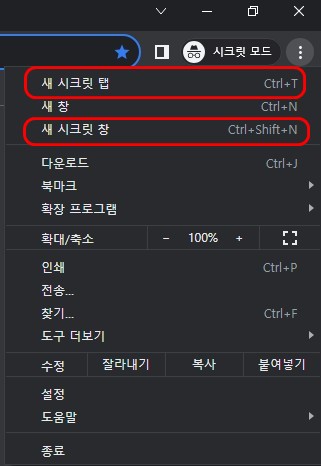
모바일버전
크롬 앱 실행 → 상단 첫 번째 아이콘 시크릿 탭 선택 후 하단 + 버튼 클릭
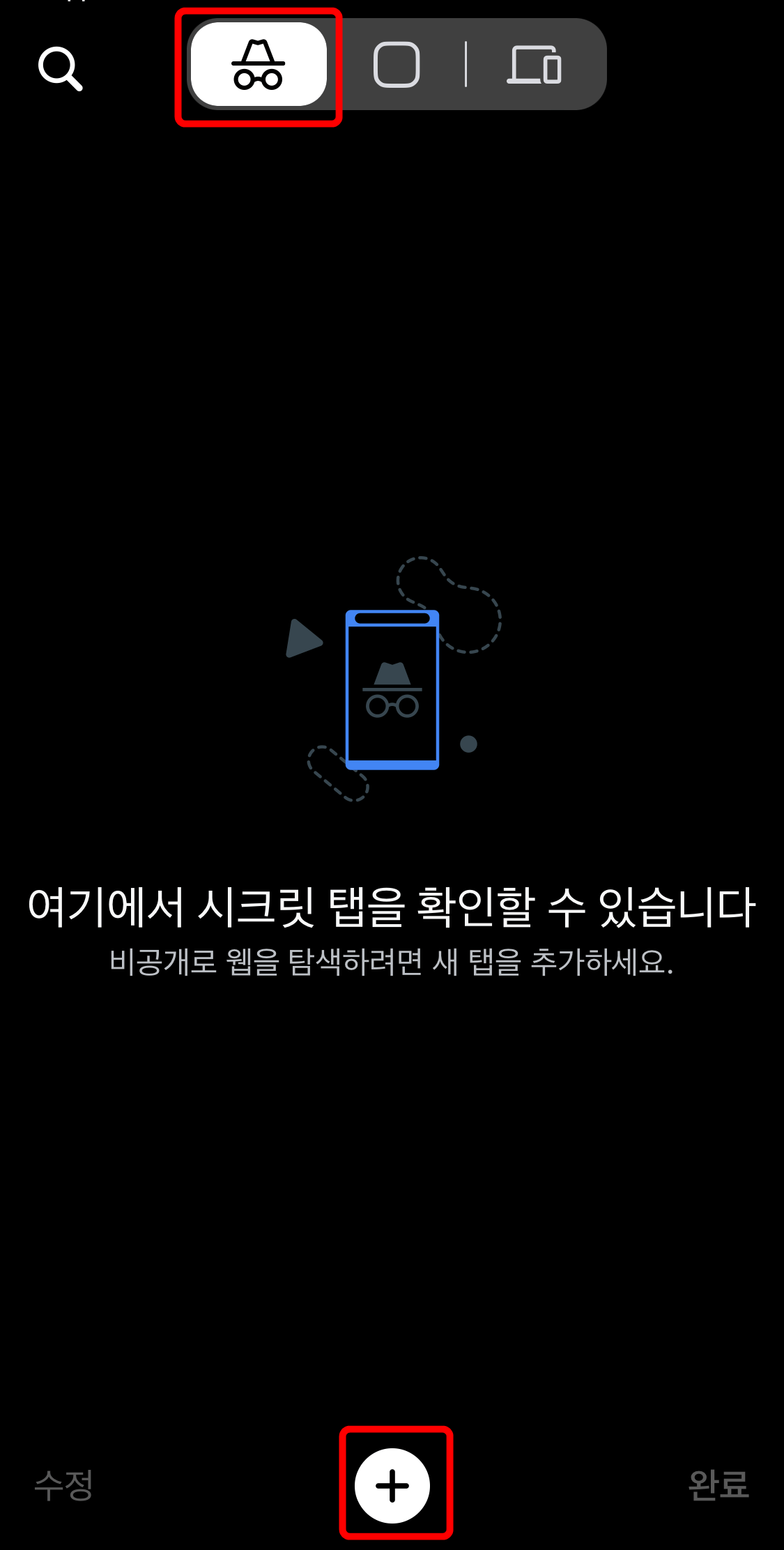

캐시 삭제방법
이미 데이터 흔적이 남은 후라면 인터넷 사용기록 삭제를 통하여 검색 기록과 로그인된 계정 등 각종 정보들을 삭제할 수 있으며, 사용 기간을 선택해 캐시를 삭제할 수 있어 남겨야 할 정보만 선택적으로 남기거나 모두 삭제할 수 있다는 장점이 있습니다.
PC 버전
크롬 오른쪽 상단 점 세 개 버튼(메뉴) 클릭 → 설정 클릭 → 상단 검색창에 '설정' 입력 → 개인 정보 보호 및 보안의 인터넷 사용 기록 삭제 클릭 → 기간 선택 후 인터넷 사용기록 삭제버튼 클릭
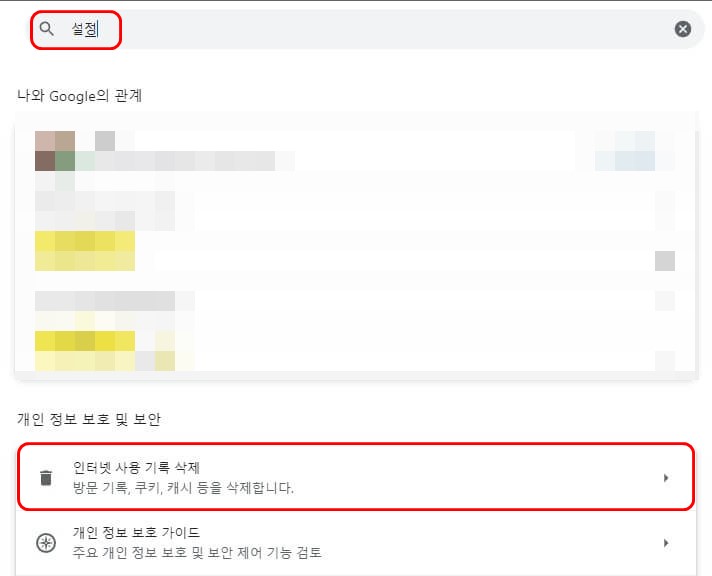

모바일 버전
안드로이드 구글 버전도 거의 비슷한 경로로 캐시 삭제가 가능하니 참고하시기 바라며, 아래 과정은 아이폰 크롬 앱 기준으로 작성되었습니다.
구글 앱 실행 → 오른쪽하단의 점 세 개 클릭 → 설정 버튼 클릭 → 개인 정보 보안 클릭
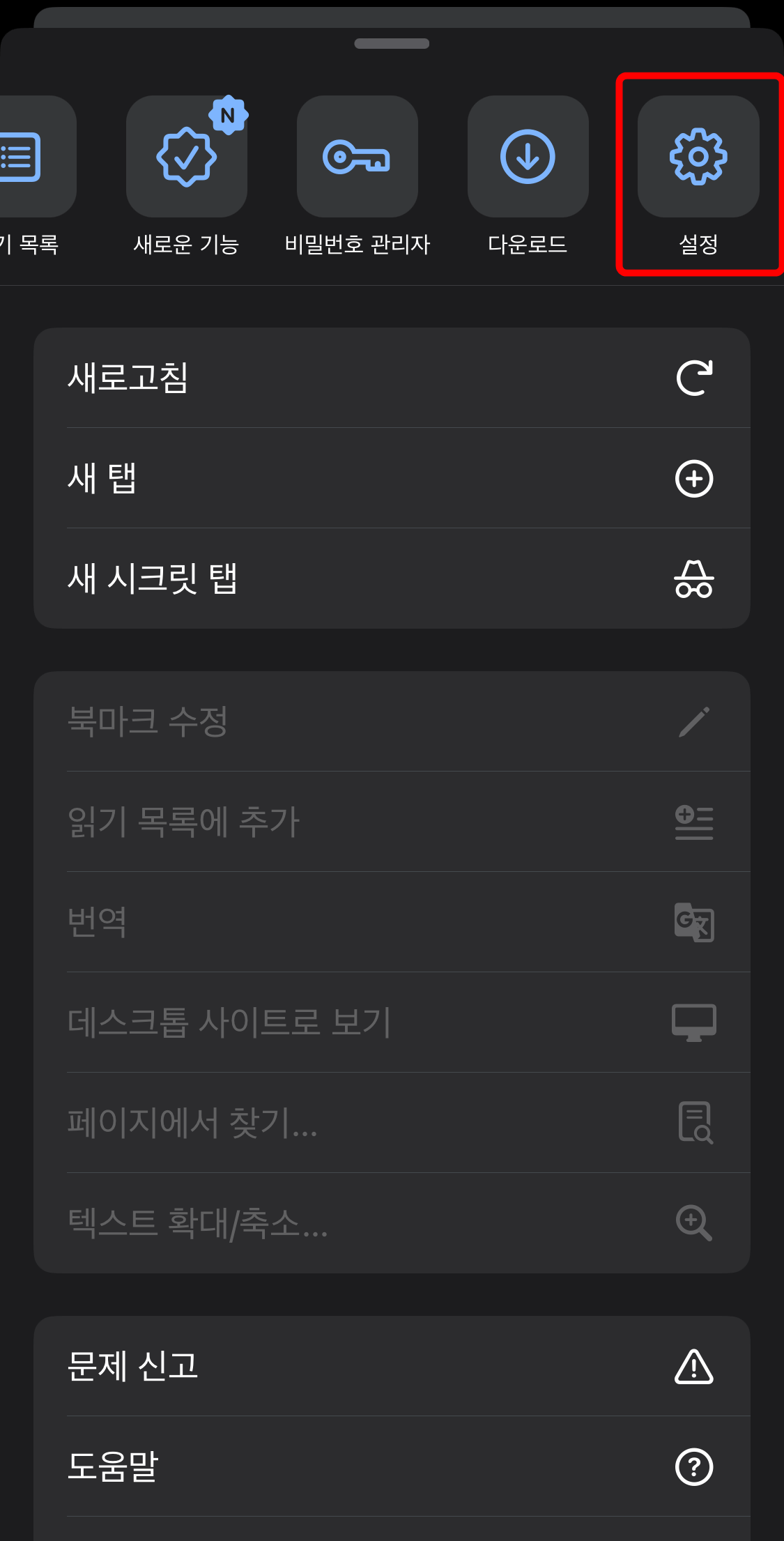

인터넷 사용 기록 삭제 버튼 클릭 → 해당항목 체크 후 아래 인터넷 사용 기록 삭제 클릭

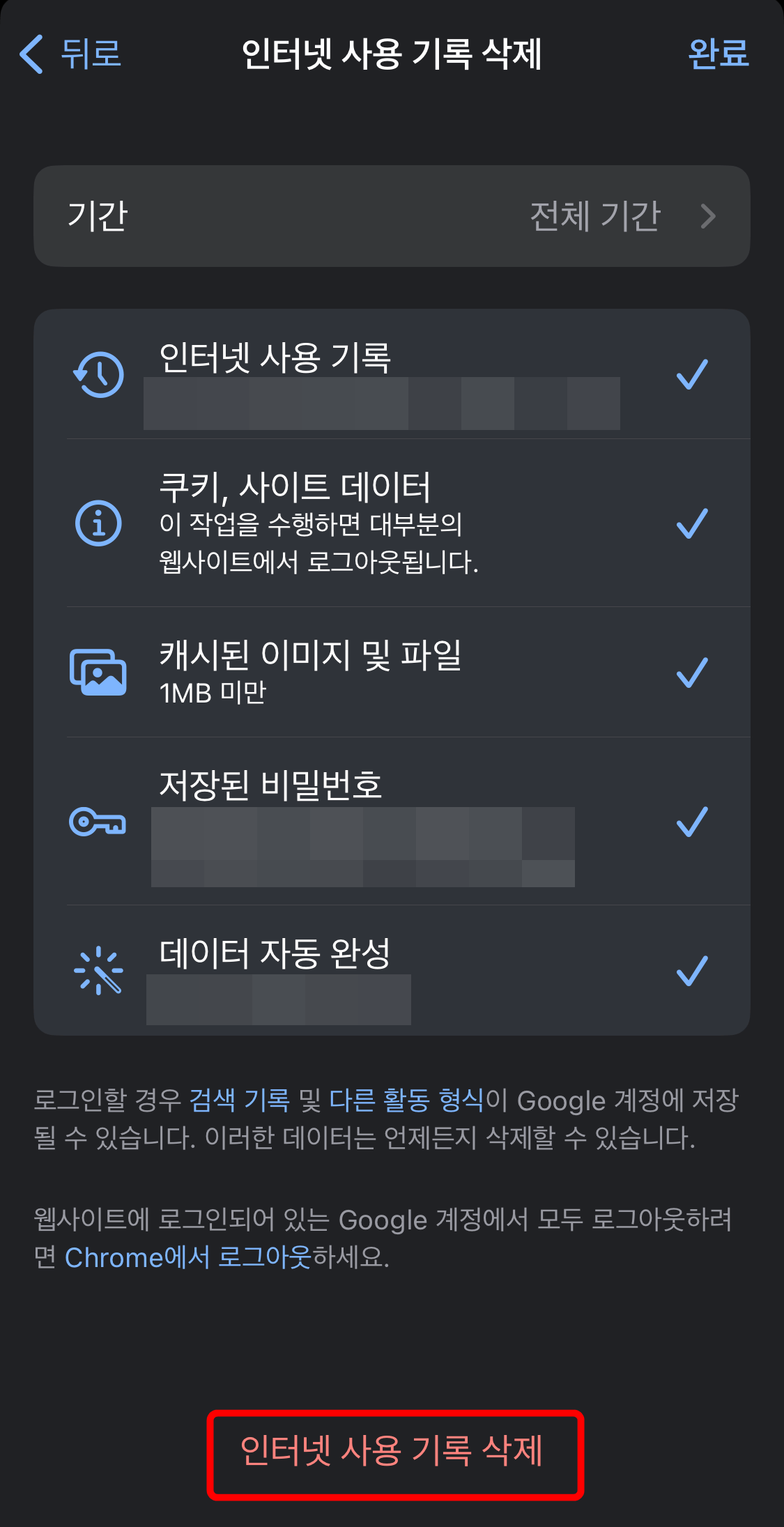
'Everything' 카테고리의 다른 글
| 지진피해 줄이는 5가지 방법/지진시 대처방법 3개만 기억하세요. (0) | 2023.07.31 |
|---|---|
| 애드센스 수익 예측하는 방법-25개 항목 수익 손쉽게 예측하기 (0) | 2023.07.31 |
| 인피니트 완전체 컴백 31일/단독 리얼리티 8월 4일 첫 공개 (0) | 2023.07.30 |
| 잠 깨는 방법 효과좋은 10가지 - 운전 중 당장 잠 깨는 법 (0) | 2023.07.28 |
| 탈모에 관한 오해와 진실 4가지/자가진단법/치료비용 (0) | 2023.07.24 |




